티스토리 뷰
목차
목차
개인 홈페이지나 블로그를 만들 때나 티스토리 블로그를 운영하면서 도메인을 구매하여 사용하면 하위 도메인을 설정하여 또 다른 블로그에 애드센스 광고를 붙일 수 있습니다. 가비아 도메인 등록하기 위한 사이트 아래에서 바로 확인하실 수 있습니다.
가비아 도메인 등록

가비아에 접속 하셔서 기존 아이디가 없으신 분들은 회원가입 먼저 진행해 주세요. 홈 화면 가운데에 원하는 도메인을 입력하시고 검색 누르시면 사용할 수 있는 도메인인지 확인이 가능합니다.

이때 숫자보다 영어로 도메인을 하고, com으로 끝나는 주소를 추천합니다.
중복되지 않는 등록할 수 있는 도메인임을 확인 하고 선택합니다. 도메인을 장바구니에 넣고 신청하기를 누르면 결제 화면으로 이동하게 됩니다.


처음 결제 화면에서는 기간이 3년으로 설정되어 부가세 포함 66,660원이지만 1년 단위로 결제 변경이 가능합니다. 1년 먼저 사용하시고 재연장이 가능하니 그때 연장하셔도 상관이 없습니다. 할인 중이라 1년 결제금액 부가세 포함 16,500원이지만 시기에 따라 결제가격이 상이할 수 있습니다.
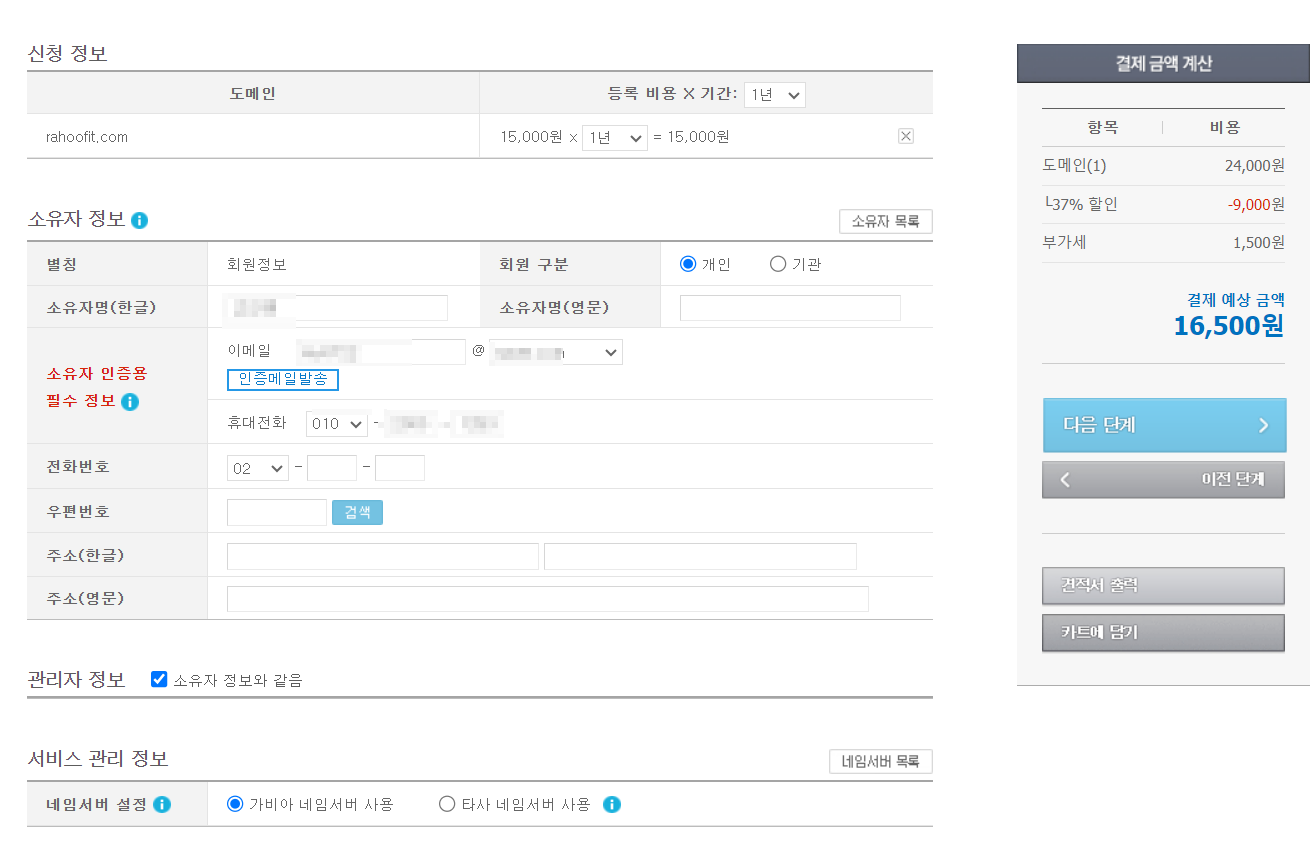
소유자 정보 및 휴대전화까지 인증 해 주시고 아래 관리자 정보 포함한 나머지 정보들은 설정되어 있는 그대로 두시면 됩니다. 맨 아래 약관 동의 후 결제 진행 해 주시면 가비아에서 도메인 만들기는 완료되었습니다.
가비아 도메인 티스토리 연결

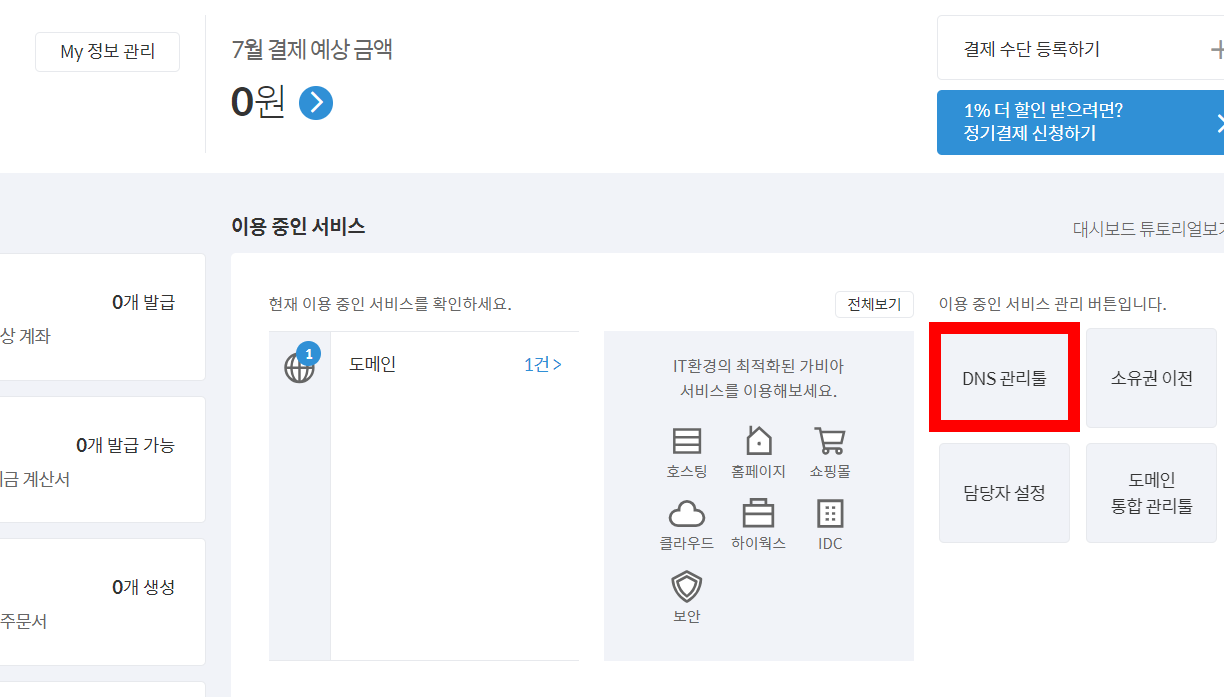
도메인 구매 결제 후 가비아 메인 홈 화면으로 다시 갑니다. 우측 상단에 My가비아 선택 -DNS관리툴로 들어갑니다.

DNS설정 아래에 내가 등록한 도메인 주소를 확인할 수 있고, 좌측에 체크 후 도메인 연결을 눌러줍니다.

내가 연결 원하는 사이트를 선택해 주시면 되는데 저는 티스토리와 연결할 거라 티스토리 선택- 아래 DNS정보에 CNAME
확인 후 저장까지 눌러줍니다.
티스토리와 연결되었다는 팝업 창이 뜨는 것을 확인하실 수 있습니다. 가비아에서 설정은 모두 완료되었고 이제 티스토리 블로그로 갑니다.

티스토리 블로그 설정 하단에 관리-블로그-개인 도메인 설정에서 도메인 등록 업체에서 구입한 도메인을 연결할 수 있습니다. 도메인 연결하기 누르고 가비아에서 내가 구매한 도메인 주소를 입력해 주면 완료입니다.

변경사항이 잘 되었는지 확인은 블로그 좌측 상단에 티스토리 주소가 가비아에서 구매한 도메인 주소로 바뀐 것을 최종적으로 확인할 수 있습니다. 바로 확인되지 않고 24시간까지도 걸릴 수 있다고 하니 바로 변경되지 않는다면 시간이 좀 걸리더라도 기다려 보신 후 확인해 보시기 바랍니다.

